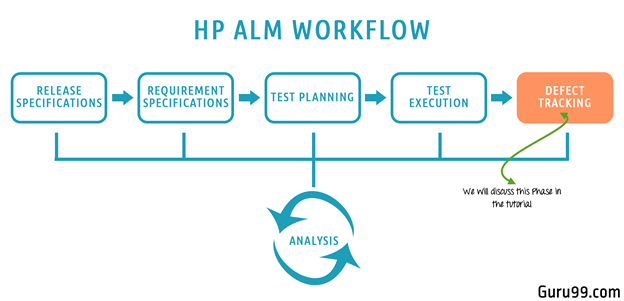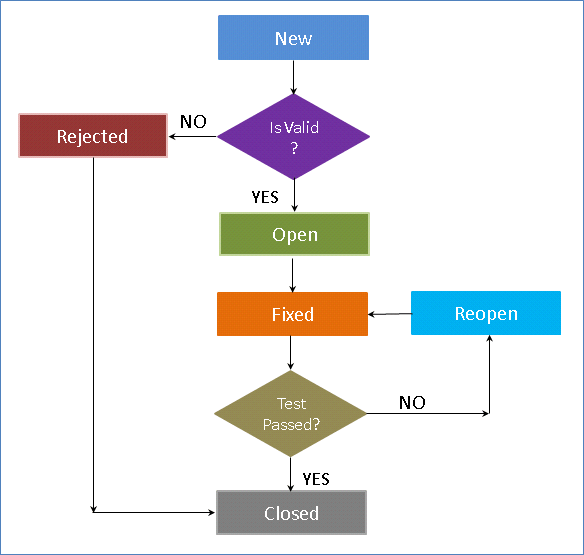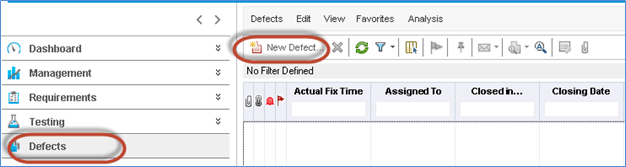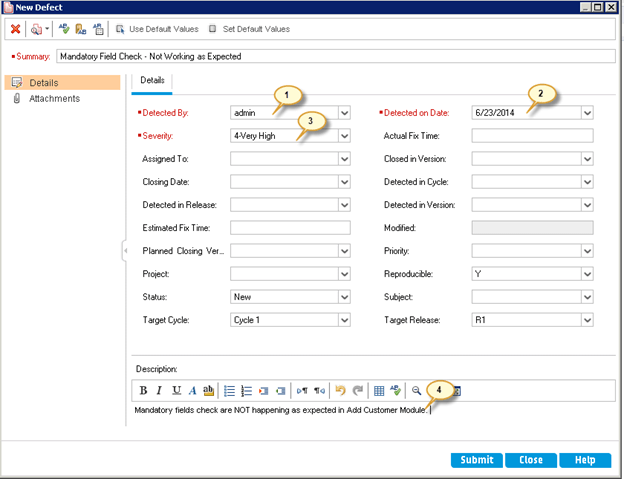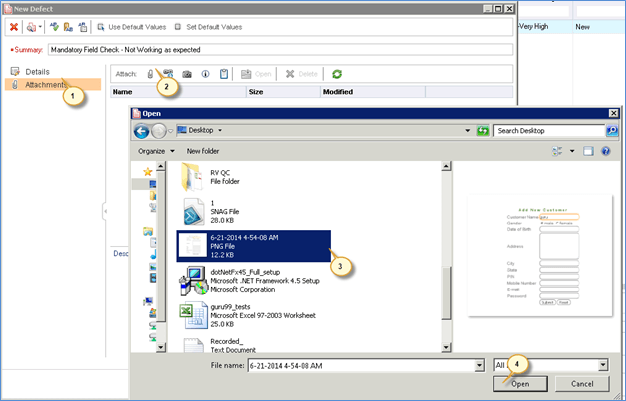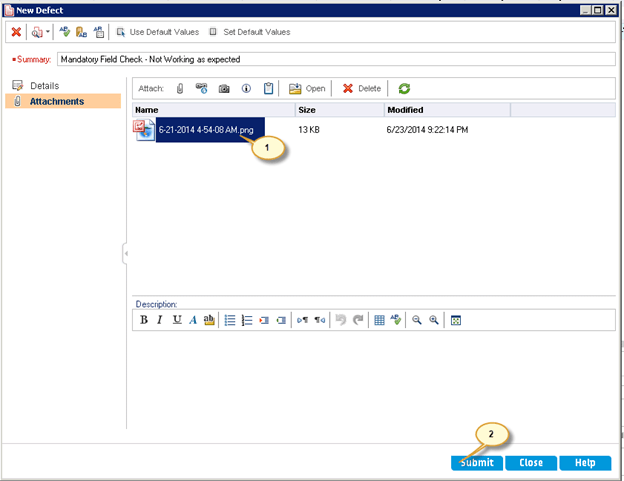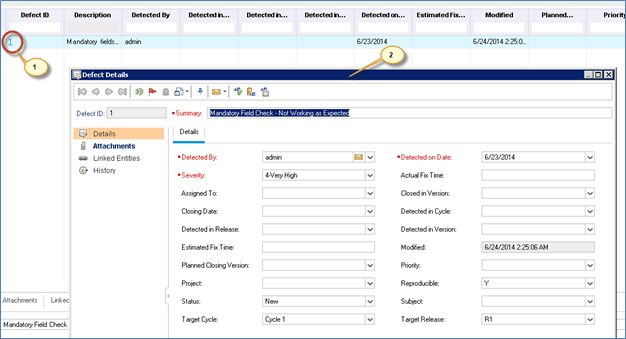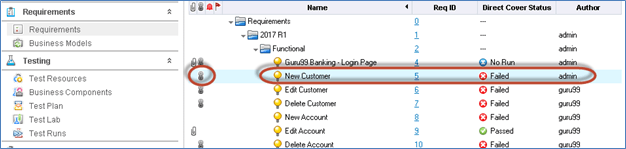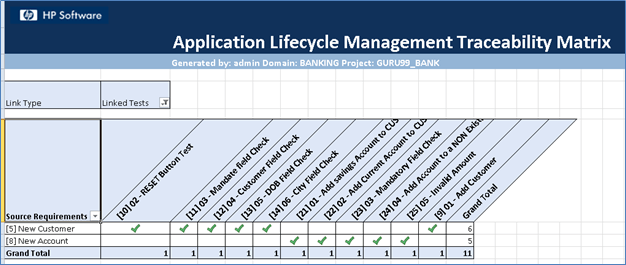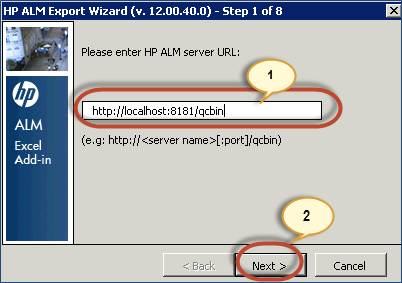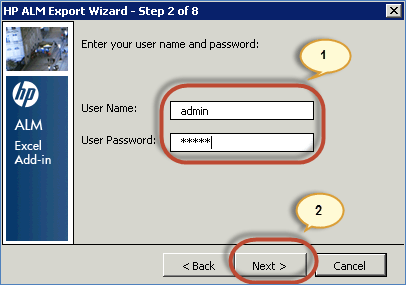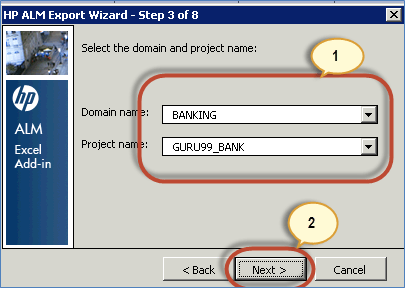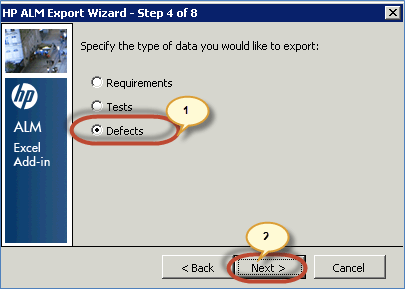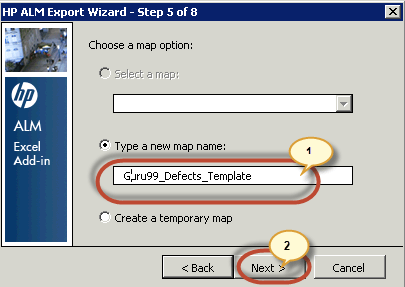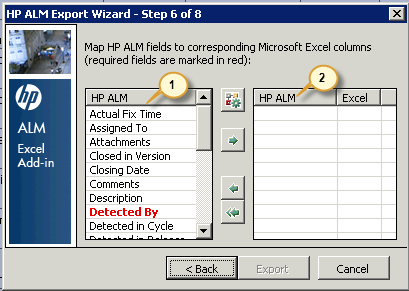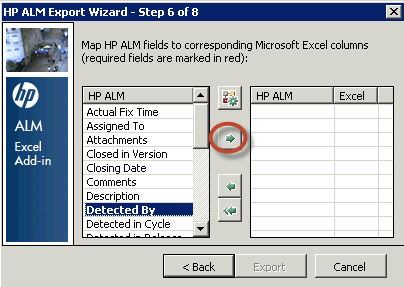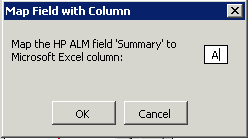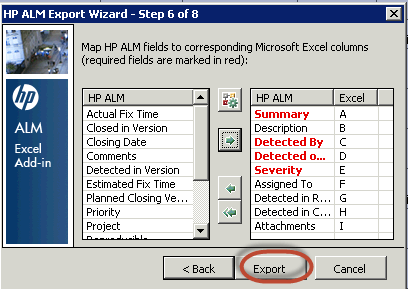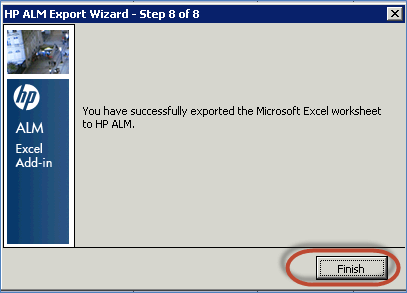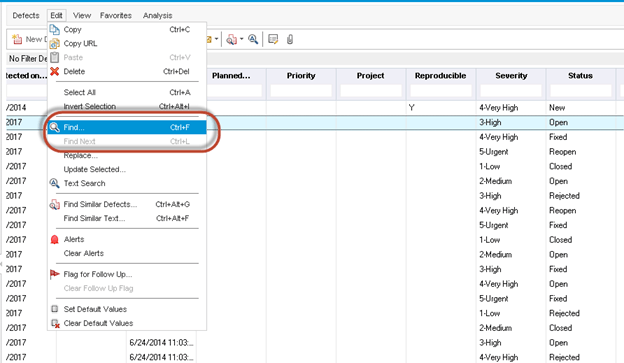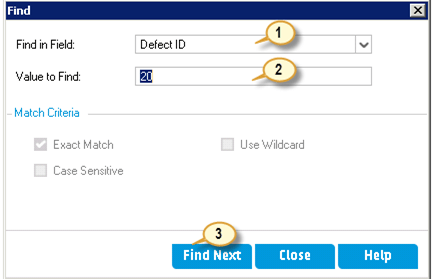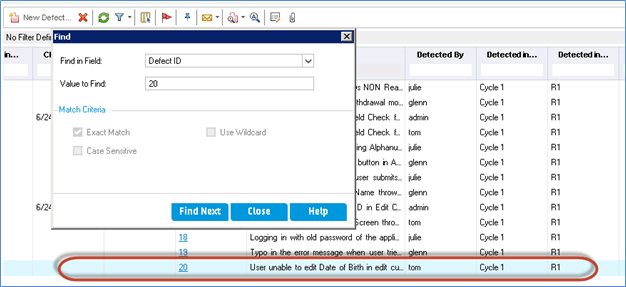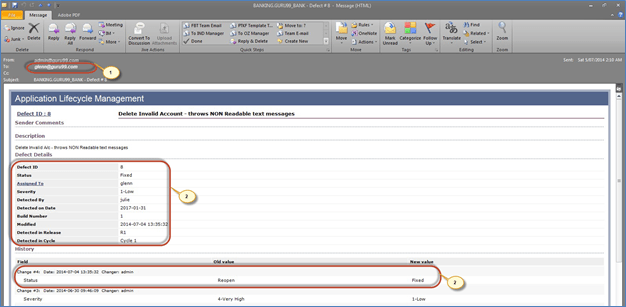- Дефект регистрируется во время выполнения теста, когда ожидаемый результат и фактический результат не совпадают друг с другом.
- Модуль дефектов в HP ALM не только помогает пользователям регистрировать дефекты, но также позволяет им отслеживать и обеспечивает общее качество выпуска на любом этапе процесса разработки.
Жизненный цикл дефекта по умолчанию в ALM:
| Положение дел | объяснение |
| новый | При обнаружении дефекта статус по умолчанию «Новый» |
| открыто | Когда дефект принят разработчиками, он переходит в статус «Открыть» |
| Отклонено | Когда дефект отклонен разработчиками, он переходит в статус «Отклонено» |
| Исправлена | Когда дефект исправлен разработчиками, он переходит в статус «Исправлено». Тестеры будут обнаруживать все дефекты для тестирования, которые имеют статус «Исправлено». |
| возобновлять | Если тестирование не удалось, дефект переходит в состояние «Открыть» |
| Закрыто | Если тестирование прошло, дефект переходит в статус «Закрыт». |
Замечания:
Пользователи также могут настроить жизненный цикл дефектов, добавив новые статусы дефектов. Добавление нового статуса дефекта будет рассмотрено в главе «Настройка проекта».
В этом уроке мы узнаем
Как связать дефект с требованием
Как загрузить дефект с помощью Excel
Уведомление о дефектах по электронной почте
Как создать новый дефект
Шаг 1) Перейдите на вкладку «Дефекты» в Центре качества и нажмите кнопку «Новый дефект».
Шаг 2) Откроется диалоговое окно «Новый дефект». Заполните следующую обязательную информацию.
- Ввод обнаружен по полю
- Введите дату обнаружения — по умолчанию будет выбрана текущая дата
- Установите уровень серьезности дефекта.
- Пользователь также может ввести другую информацию и ввести краткое описание дефекта.
Шаг 3) Тестер также может прикреплять скриншоты / другие соответствующие файлы, связанные с дефектом, используя вкладку «вложения».
- Нажмите вкладку «Вложения»
- Нажмите кнопку «Вложения»
- Выберите файл в диалоговом окне проводника.
- Нажмите «Открыть»
Шаг 4) Нажав «Открыть», мы увидим, что файл прикреплен в разделе «Вложение».
- Выбранный файл был загружен
- Нажмите «Отправить», чтобы опубликовать дефект, после чего генерируется идентификатор дефекта.
Шаг 5) Дефект разнесен, доступ к нему осуществляется на вкладке «Дефекты», как показано ниже. Вы также можете заметить, что идентификатор дефекта генерируется при регистрации дефекта.
Как связать дефект с требованием
Пользователи могут связать дефект с другими дефектами или связать дефект с требованиями. Связывая дефекты и требования, мы можем создать график анализа покрытия и матрицу прослеживаемости.
Шаг 1) После создания дефекта тестеры могут сопоставить с ним связанные требования. Чтобы сделать то же самое,
- Нажмите на «Идентификатор дефекта»
- Откроется диалоговое окно сведений о дефекте, как показано ниже.
Шаг 2) Чтобы связать сущности,
- Перейдите к «Связанные объекты»
- Нажмите «Другие», чтобы связать требования с этим дефектом.
- Нажмите кнопку «Ссылка» и выберите «по идентификатору» (мы также можем выбрать на основе имени требования)
- Введите идентификатор требования, по которому этот дефект должен быть сопоставлен.
- Нажмите кнопку «Ссылка»
Шаг 3) После нажатия кнопки ссылки окно сведений о дефекте отобразится обратно пользователю с добавленной ссылкой, как показано ниже.
Шаг 4) Как только требование связано с дефектом, требование отображается с символом ссылки на него, как показано ниже.
Шаг 5) Как только требование связано с дефектом, может быть сгенерирована Матрица прослеживаемости требования . Чтобы сгенерировать Матрицу прослеживаемости, перейдите в меню «Требования» и выберите «Матрица прослеживаемости». Сгенерированная матрица прослеживаемости будет сгенерирована, как показано ниже.
Примечание: Пожалуйста, обратитесь к руководству « Модуль требований» для генерации матрицы прослеживаемости, где шаги детально проработаны.
Как загрузить дефект с помощью Excel
- Каждый раз, когда пользователи не смогут создать каждый из этих дефектов вручную.
- Этот модуль помогает пользователям загружать дефекты из Excel в ALM. Это действительно помогает, когда пользователи хотят перейти с одной системы управления дефектами на ALM.
- Процесс остается таким же, как загрузка тестов и требований.
- Необходимо убедиться, что файл Excel подготовлен в таком формате, что ALM позволяет импортировать данные.
Шаг 1) Создайте файл Excel с необходимыми столбцами, которые пользователь хочет загрузить, как показано ниже.
Поле «вложения» принимает локальный путь, где хранится скриншот / любое другое вложение. Пользователи должны просто указать путь вложения, чтобы его можно было загрузить для загрузки в ALM вместе с другими деталями дефекта.
Шаг 2) Теперь
- Перейдите на вкладку «Надстройки»
- Выберите «Экспорт в HP ALM»
Шаг 3 ) Откроется мастер экспорта ALM. Введите URL-адрес сервера HP ALM и нажмите «Далее».
Шаг 4) Введите имя пользователя и пароль для аутентификации и нажмите «Далее».
Шаг 5) Выберите домен, имя проекта, в который мы хотим загрузить тесты, и нажмите «Далее».
Шаг 6) Выберите тип данных, которые мы хотели бы загрузить. В данном случае это дефекты.
Шаг 7) Введите название новой карты. Первый вариант «Выбрать карту» отключен, поскольку мы еще не создали карту для загрузки дефектов. Следовательно, мы должны создать новое имя карты и нажать «Далее». Мы не выбрали «Создать временную карту», поскольку хотели бы использовать ее каждый раз для загрузки дефектов.
Шаг 8 ) После нажатия кнопки «Далее» открывается диалоговое окно сопоставления, как показано ниже.
- Перечисленные элементы сетки левой панели соответствуют полям, доступным для загрузки в HP ALM. Обратите внимание, что поля, отмеченные «КРАСНЫМ», должны быть сопоставлены, поскольку они являются обязательными.
-
Элементы сетки правой панели относятся к полям, которые сопоставлены, так что значения в Excel будут перетекать в соответствующие поля ALM.
Шаг 9) Теперь давайте разберемся, как сопоставить поля в Excel с полями в ALM.
- Выберите поле, которое пользователь хотел бы отобразить, и нажмите кнопку со стрелкой, как показано ниже.
- Введите имя столбца в Excel, соответствующее имени соответствующего столбца в HP ALM.
-
Сопоставьте все необходимые столбцы в Excel с соответствующими полями в HP ALM. После сопоставления всех обязательных полей, нажмите «Экспорт».
Шаг 10) После успешной загрузки ALM отобразит сообщение, как показано ниже.
Как искать дефект
Модуль «Дефект» содержит все дефекты, которые регистрируются с самого первого дефекта, который был зарегистрирован.
Следовательно, пользователь сможет искать дефекты на основе определенных критериев.
Шаг 1) Перейдите в меню «Редактировать» и выберите «Найти».
Шаг 2) Откроется диалоговое окно «Поиск».
- Введите имя поля, по которому должен быть выполнен поиск (в этом случае мы используем идентификатор дефекта для поиска)
- Введите значение
- Нажмите «Найти далее»
Шаг 3) ALM отображает элемент в фоновом режиме, как показано ниже.
Уведомление о дефектах по электронной почте
-
Назначенные пользователи автоматически получат электронное письмо, если произойдет изменение в статусе / назначено полям, при условии, что настройки электронной почты установлены соответствующим образом администратором ALM
-
Электронная почта будет запускаться в зависимости от настроек на вкладке «Оповещения» модуля настройки проекта (подробности см. В разделе «Настройка проекта»).
Допустим, назначенный пользователь «Гленн» должен получать электронную почту, когда статус дефекта перешел в статус «Фиксированный». Электронное письмо будет отправлено, как показано ниже. Снимок экрана сделан после получения электронного письма (из MS Outlook).
- Письмо отправлено Гленну
- В почте есть подробности о дефекте
- Почта сработала, потому что статус изменился с «Открыть» на «Фиксированный», как показано ниже.
Видео по управлению дефектами
Нажмите здесь, если видео не доступно
Резюме:-
- Вы можете связать тест в своем Плане тестирования с конкретным дефектом в таблице дефектов inQualityCenter
- Связывание полезно при создании нового теста для существующего дефекта или при изменении требований, связанных с дефектом.
- Связь может быть сделана прямо или косвенно.
- Когда вы напрямую связываете дефект с прогоном, QualityCenter косвенно связывает дефект с экземпляром теста, набором тестов, тестом и требованиями
- Однако связь является однонаправленной, т. Е. Когда вы связываете дефект с запуском, он косвенно не связан с шагом выполнения